Wazzap Migrator Review: WhatsApp Transfer
Hoewel het kopen van een nieuwe smartphone een van de meest opwindende aankopen is die je kunt doen, komt er nog steeds het langdurige proces om alles van je oude naar je nieuwe telefoon over te zetten.
Natuurlijk hebben ontwikkelaars en fabrikanten geprobeerd dit de afgelopen jaren zo eenvoudig mogelijk te maken, maar wanneer u gegevens overdraagt tussen een Android- en iOS-apparaat, vooral die welke in verschillende jaren zijn gemaakt, kunt u problemen ondervinden.
Dit is vooral het geval als het gaat om het overzetten van je WhatsApp-berichten.
Het kan een hele opgave zijn om je belangrijke, essentiële en meest gekoesterde WhatsApp-berichten van je oude telefoon naar je nieuwe apparaat te krijgen, maar Wazzap Migrator, een tool voor gegevensoverdracht, is ontworpen om deze problemen te verlichten en het hele proces zo eenvoudig mogelijk te maken. mogelijk.
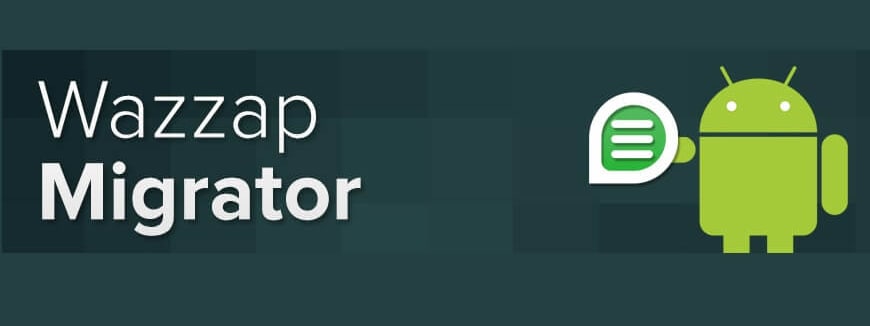
Vandaag gaan we de ins en outs van WazzapMigrator via deze gedetailleerde online beoordeling, waarin u alles deelt wat u moet weten, zodat u uw WhatsApp-gesprekken gemakkelijk kunt overzetten.
Deel 1: Een gedetailleerde handleiding over het gebruik van Wazzap Migrator
Het is een wizard voor gegevensoverdracht die speciaal is ontworpen om u te helpen uw WhatsApp-berichten van uw iPhone naar uw Android-apparaat over te zetten. Het maakt niet uit hoe oud beide apparaten zijn, WhatsApp Migrator lite is ontworpen om de pijn uit dit proces te halen.
Het WazzapMigrator-programma is compatibel met zowel uw Mac- als Windows-computersystemen, zodat u het eenvoudig kunt gebruiken om uw gegevens over te dragen. Een versie van de software is ook direct beschikbaar als Play Store-app voor Android-apparaten; hoewel het niet beschikbaar is op iOS.
Een van de meest aantrekkelijke kenmerken van de WhatsApp Migrator-applicatie is dat je niet alleen je berichten kunt overzetten, maar ook alle inhoud of media die je hebt. Dit omvat alle soorten mediabestanden, inclusief audio, foto’s en video, maar ook complexere bestanden zoals GPS-informatie en documenten.
Hoewel de applicatie beoordelingen voor de vorige versies lijkt te hebben, laat een snelle blik op de opmerkingen op de startpagina van de website zien dat er veel problemen optreden met het programma, vooral in termen van compatibiliteit met de recentere versies van de Android WhatsApp-applicatie .
Voor bepaalde apparaten en versies van WhatsApp lijkt de app echter op grote schaal op een acceptabel niveau te werken. Als u deze softwareoplossing zelf wilt gaan gebruiken, vindt u hier een volledige stapsgewijze handleiding voor het gebruik ervan.
Een stapsgewijze handleiding voor het gebruik van Wazzap Migrator
Stap #1 – Stel je iPhone in
Eerst moet je je iPhone instellen om hem voor te bereiden voor het overzetten van je WhatsApp-berichten naar je Android-apparaat. Ga naar iTunes en log in op uw Apple-account. Verbind nu uw iOS-apparaat met uw computer met behulp van de officiële USB-kabel.
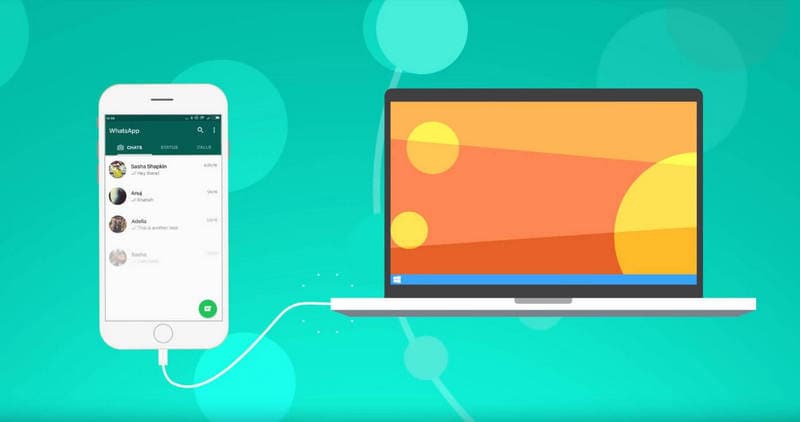
Open je iPhone in je iTunes-venster en klik op de knop ‘Samenvatting’. Zorg ervoor dat op dit scherm de optie ‘Lokale back-up versleutelen’ is uitgeschakeld. Klik nu aan de rechterkant op ‘Nu een back-up maken’.
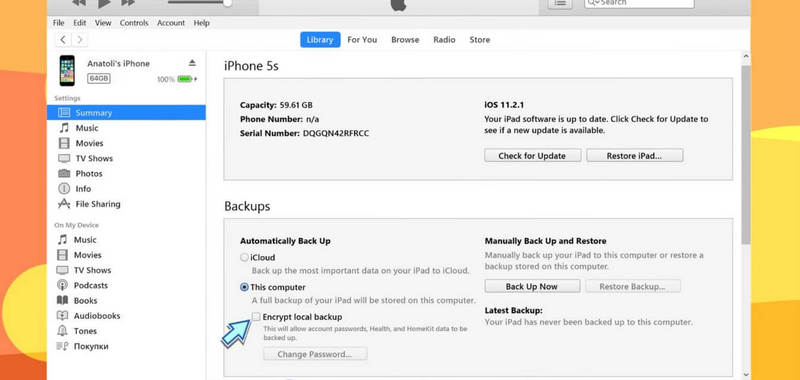
Hiermee begint u een back-up van uw iOS-apparaat te maken.
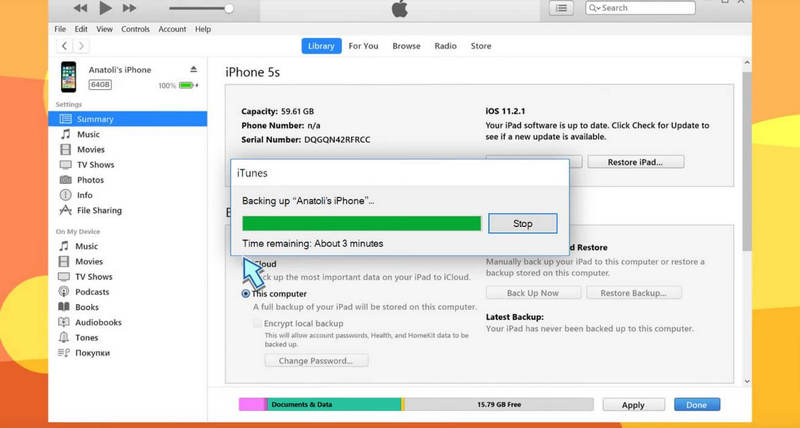
Stap #2 – De app instellen
Open uw browser en ga naar de Wazzap Migrator website. Zoek op de startpagina naar het iBackup Viewer-programma en download dit naar uw Mac- of Windows-computer. Dubbelklik op het gedownloade bestand om het programma op uw computer te installeren door de instructies op het scherm te volgen.
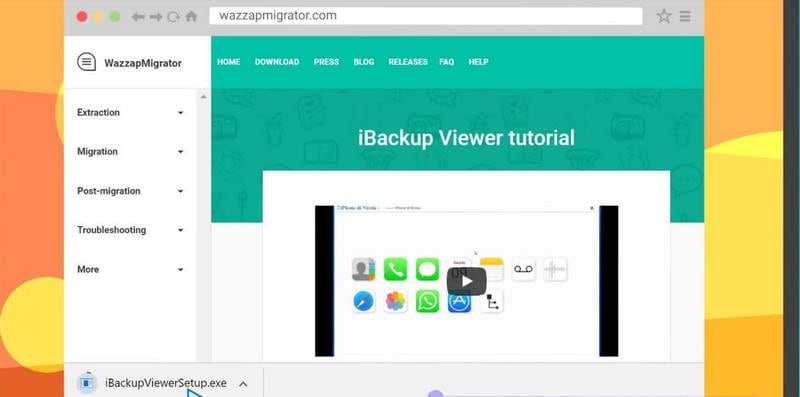
Na installatie voert u het iBackup Viewer-programma uit vanaf uw bureaublad.
Stap #3 – Uw WhatsApp-gesprekken ophalen
Selecteer in het hoofdmenu van iBackup Viewer uw iOS-apparaat (dat nog steeds op uw computer moet zijn aangesloten en het back-upproces heeft voltooid) en klik vervolgens op het pictogram ‘Raw Files’ rechtsonder in het menu.
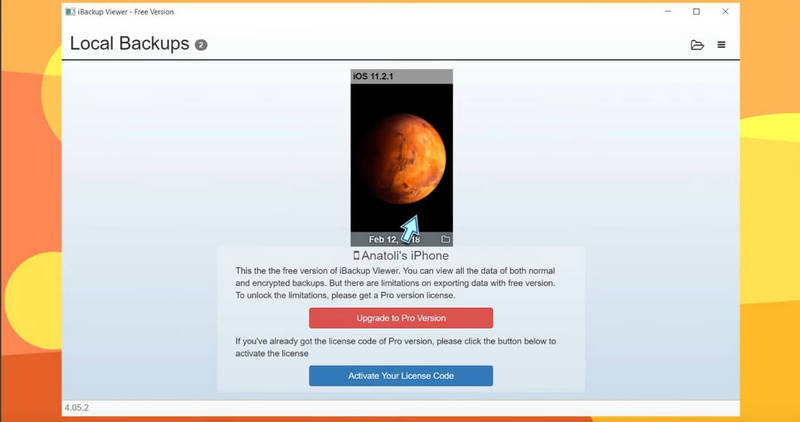
Selecteer in de rechterbovenhoek van het volgende scherm de modus ‘Free View’ van WhatsAppMigrator. Blader nu door het linkermenu naar beneden en zoek het bestand met de titel;
AppDomainGroup-group.net.whatsapp.WhatsApp.gedeeld
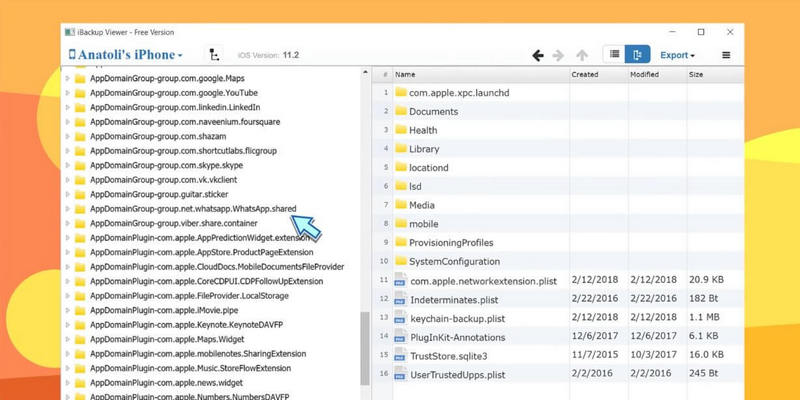
Selecteer in deze map in het rechtermenu het bestand ‘ChatStorage.sqlite’ en klik op de knop ‘Exporteren’ in de rechterbovenhoek naar een willekeurige plek op uw computer waar u het gemakkelijk kunt vinden.
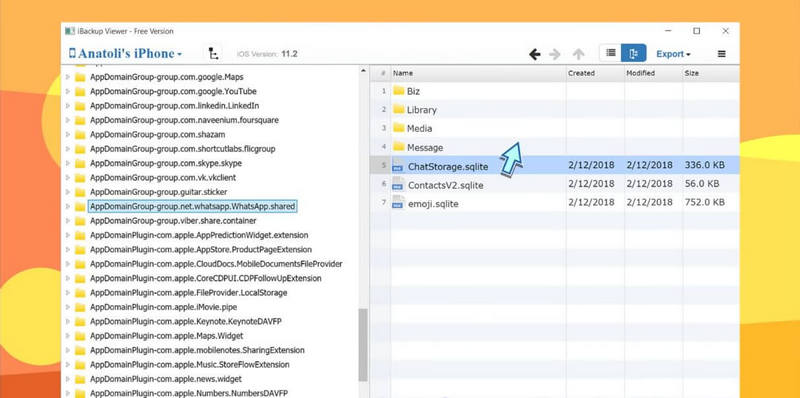
(Optioneel) Exporteer je WhatsApp-media
Als je je WhatsApp-mediabestanden wilt extraheren, zoals je foto’s, video’s, audiobestanden, GPS-locatiegegevens en meer, moet je deze stap voltooien.
Open in hetzelfde menu als het bestand ‘ChatStorage.sqlite’ de map Berichten en klik vervolgens op het ‘Media’-bestand hierin. Klik op de optie Exporteren en sla dit bestand op dezelfde plaats op als het bestand ChatStorage.sqlite.
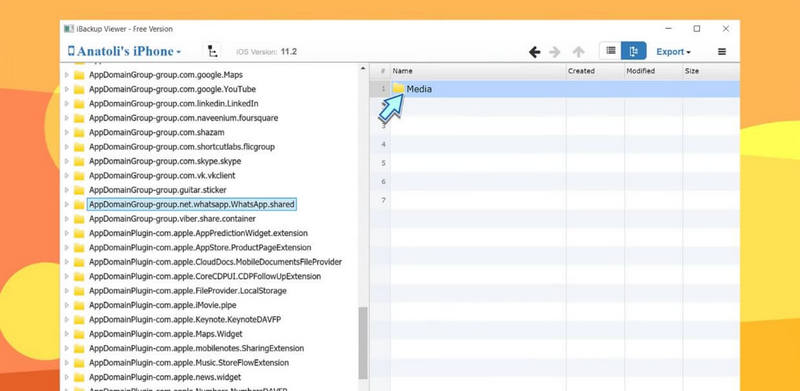
Stap #4 – Uw gegevens overbrengen naar uw Android-apparaat
Verbind uw Android-apparaat met uw computer met behulp van de officiële USB-kabel. Open de Android-telefoon in Bestandsviewer/Verkenner en stel uw bureaubladvensters in waar u zowel uw Android-bestanden als de back-upbestanden kunt zien die we zojuist naar uw computer hebben geëxporteerd.
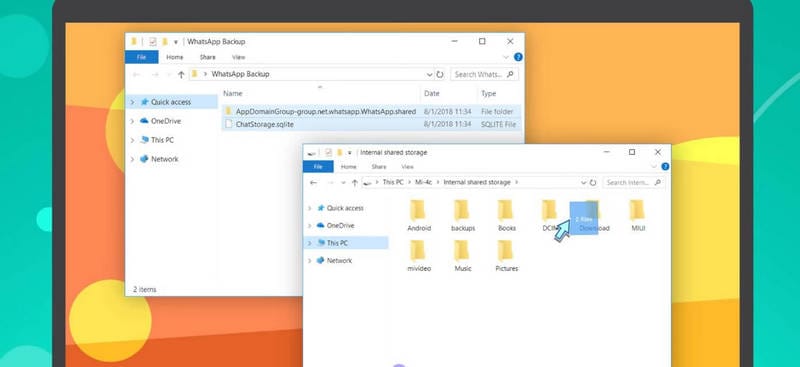
Sleep de map Media en het bestand ChatStorage.sqlite naar de map ‘Download’ van uw Android-apparaat. U kunt deze bestanden ook overzetten met een service voor het delen van bestanden, zoals Dropbox of Google Drive.
Verwijder WhatsApp nu op je Android-apparaat en installeer in plaats daarvan de gratis app uit de Play Store en voer de applicatie vervolgens uit vanaf je startscherm.
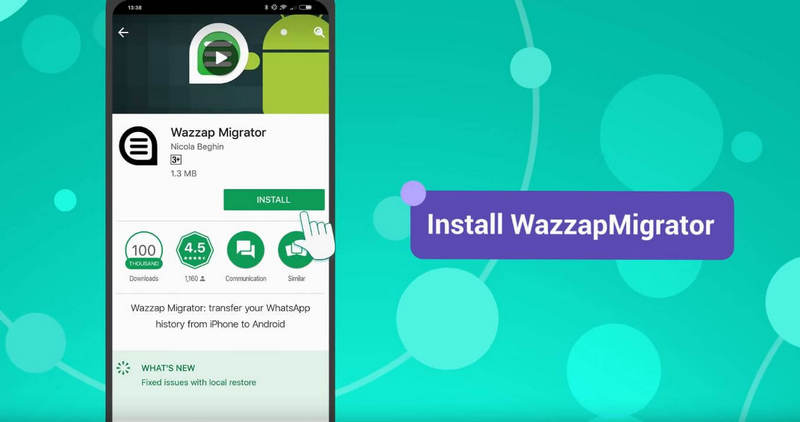
Stap #5 – Uw WhatsApp-back-up herstellen op uw Android-apparaat
De WazzapMigrator Lite-toepassing scant en detecteert automatisch het ChatStorage.sqlite-bestand op uw apparaat. Zodra de scan is voltooid en het bestand is gedetecteerd, klikt u op de knop Afspelen in het midden van het scherm.
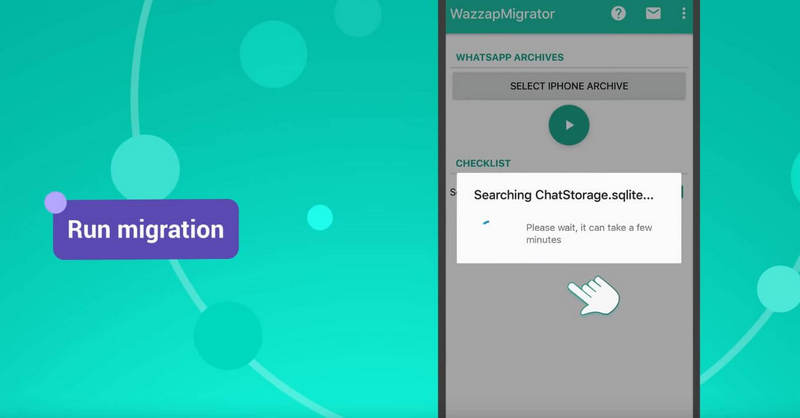
Het gespreks- en migratieproces wordt nu uitgevoerd en duurt slechts een paar seconden. U ontvangt een melding in de app waarin staat dat het proces met succes is voltooid.
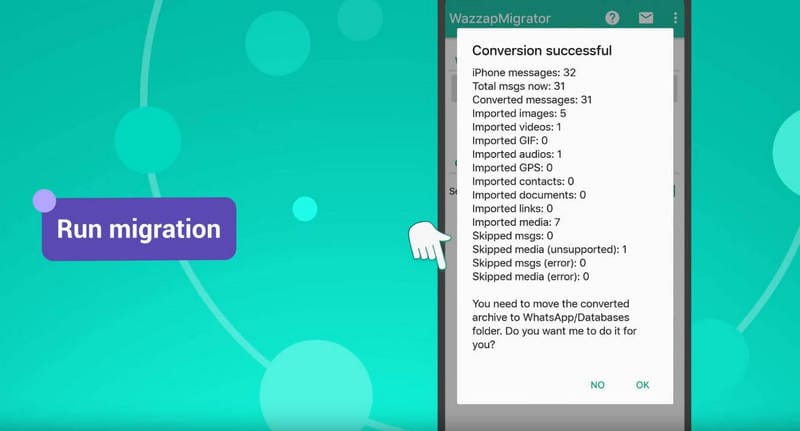
Stap #6 – WhatsApp opnieuw installeren op uw Android-apparaat
Open de Google Play Store op je Android-apparaat en download en installeer de WhatsApp-applicatie opnieuw.
Na de installatie activeert en configureert u uw account door uw telefoonnummer in te voeren, dat hetzelfde moet zijn als uw apparaat en iPhone.
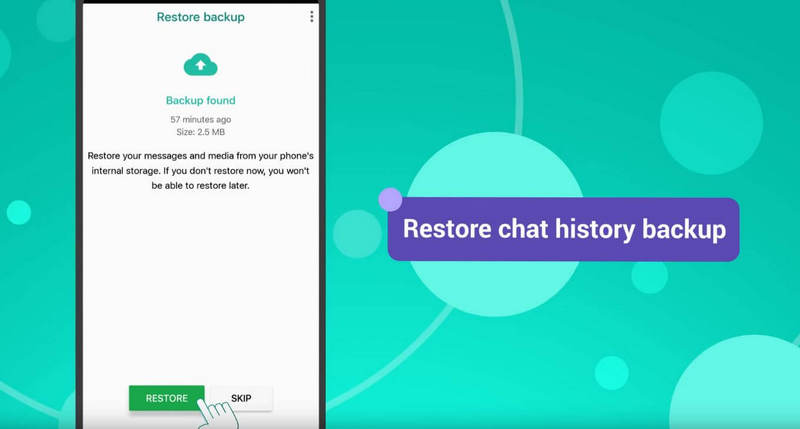
Je krijgt dan de optie te zien om je WhatsApp-bestanden te herstellen door simpelweg op de knop Herstellen te klikken. Zodra dit proces is uitgevoerd, ziet u dat alles wat u op uw iPhone WhatsApp had nu is overgebracht naar uw Android-apparaat!
Deel 2: Wat te doen als Wazzap Migrator Media niet is geïmporteerd
Een van de meest voorkomende problemen bij het gebruik van de WhatsApp Migrator Android naar iPhone-oplossing is het feit dat het je mediabestanden niet automatisch overzet. Mediabestanden verwijzen naar belgeschiedenis, audio, foto’s, video’s, spraakmemo’s en andere vormen van media die u met uw contacten kunt delen.
Als je de Wazzap Migrator hebt geprobeerd en je hebt problemen met het importeren en overzetten van je mediabestanden, dan zijn hier enkele snelle oplossingen die kunnen helpen.
- Zorg ervoor dat je het mediabestand op je iOS-apparaat hebt gekopieerd naar de downloadmap van je Android-apparaat.
- Zorg ervoor dat je voldoende ruimte op je Android-apparaat hebt om de overdracht te maken in vergelijking met de grootte van je mediamap.
- Je moet er ook voor zorgen dat je het ChatStorage.sqlite-bestand overzet. Wazzap Migrator ondersteunt niet alleen het overzetten van de mediabestanden.
- Zorg ervoor dat u WhatsApp verwijdert voordat u het migratieproces start en daarna opnieuw installeert.
- Zorg ervoor dat u de iBackup Viewer- en Wazzap Migrator Lite-toepassingen gebruikt met privileges en machtigingen op beheerdersniveau.
Deel 3: Een veel eenvoudiger alternatief voor Wazzap Migrator
Hoewel WhatsApp Migrator apk de klus kan klaren, zijn er twee belangrijke problemen met deze aanpak;
- Ten eerste kun je je WhatsApp-bestanden niet van je Android-apparaat overzetten en op je iOS-apparaat plaatsen. Je kunt alleen van iOS naar Android gaan.
- Ten tweede is het proces van iPhone naar Android gewoon veel te complex. Wanneer u uw bestanden overzet, zijn er zoveel apps en bestanden om over te brengen, het is gewoon niet haalbaar om zoveel tijd te besteden aan het downloaden van alles, het overbrengen van alles en het vinden van uw weg door de kernsysteembestanden van uw apparaat.
Bovendien, als je technisch niet weet wat je doet en je per ongeluk een systeembestand beschadigt waarop je niet had mogen klikken, zou je je apparaat ernstig kunnen beschadigen en onbruikbaar maken.
Gelukkig is er een betere manier.
DrFoneTool – WhatsApp-overdracht is een krachtige applicatie die is ontworpen om de stress bij het overzetten van je WhatsApp-gesprekken te verminderen. Het proces is eenvoudig en gemakkelijk en kan in een mum van tijd worden voltooid door drie eenvoudige stappen te volgen.

DrFoneTool – WhatsApp-overdracht
Veel eenvoudiger alternatief om WhatsApp-chats over te zetten naar Android-/iOS-apparaten
- Zet niet alleen je WhatsApp-gesprekken over van iOS naar Android maar ook van Android naar iOS.
- Het hele overdrachtsproces kan in slechts drie eenvoudige stappen worden voltooid
- Ondersteunt de overdracht van andere toonaangevende platforms, waaronder Kik, Viber, WeChat en LINE.
- In tegenstelling tot Wazzap Migrator is er geen reden om de systeembestanden van uw Android- of iOS-apparaat te verkennen.
- Alle menu’s en knoppen zijn gemakkelijk ingedeeld en duidelijk, en er is geen kans dat het fout gaat.
Hoe u het Wazzap Migrator-alternatief daadwerkelijk kunt gebruiken?
Als deze eenvoudige maar krachtige oplossing klinkt als het antwoord dat u zoekt, nemen we het u eerlijk gezegd niet kwalijk. Als u nu meteen aan de slag wilt, vindt u hier de volledige driestappengids die u moet kennen.
Stap #1 – DrFoneTool instellen – WhatsApp-overdracht
Klik hierboven op de knop ‘Download starten’ om de applicatie naar uw Mac of Windows-computer te downloaden. Installeer het zoals elk ander programma en open het zodra het proces is voltooid in het hoofdmenu.

Stap #2 – Uw WhatsApp-bestanden overzetten
Selecteer in het hoofdmenu de optie ‘Sociale app herstellen’ en klik vervolgens op de knop ‘WhatsApp-berichten overdragen’. Verbind nu zowel uw iOS- als Android-apparaten met uw computer via een USB-kabel.

Klik op de knop Overdragen om het proces te starten.

Stap #3 – Geniet van je WhatsApp-berichten
Er verschijnt een blauwe balk onder aan het scherm die u het proces laat zien. Zodra de balk is gevuld en u een melding op het scherm ontvangt waarin staat dat het proces is voltooid, kunt u beide apparaten verwijderen.

Zodra je je nieuwe apparaat opent, kun je al je WhatsApp-gegevens duidelijk zien alsof ze er altijd al zijn geweest.

Zoals je kunt zien, is dit een veel eenvoudigere, snellere en effectievere manier om je WhatsApp-gesprekken over te zetten.
Deel 4: WhatsApp-overdracht van Android naar iPhone: moet u Wazzap Migrator gebruiken?
Als je hier op zoek bent naar een manier hoe WazzapMigrator gratis je kan helpen je WhatsApp-gesprekken en mediabestanden over te zetten van Android naar iPhone, in plaats van van iPhone naar Android, dan kunnen we helaas niet zeggen dat dit onmogelijk is.
Het is gewoon zo.
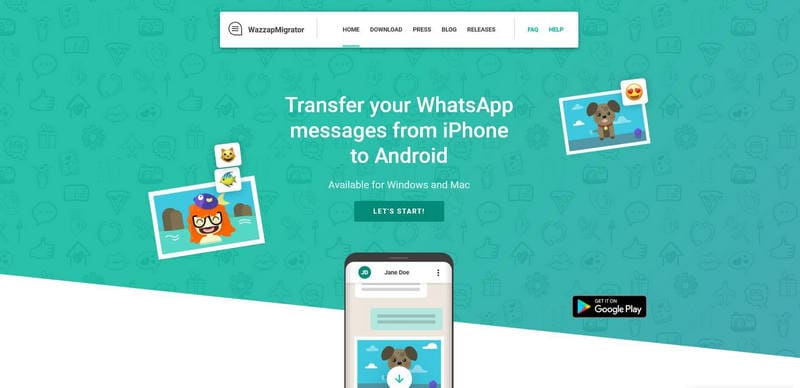
Wazzap Migrator ondersteunt deze functie niet en u kunt dit niet laten gebeuren. Dat betekent echter niet dat alles verloren is, aangezien er tal van andere oplossingen zijn die u kunt gebruiken.
- 1 Oplossing: Om WhatsApp-berichten van Android naar iPhone over te zetten, is de eenvoudigste oplossing nog steeds DrFoneTool – WhatsApp Transfer. Het kan WhatsApp overzetten van iOS naar iOS, Android naar Android, iOS naar Android en Android naar iOS. Zien gedetailleerde gids over Android naar iPhone WhatsApp-overdracht.

- 2 Oplossing: Je kunt je WhatsApp-chatgeschiedenis e-mailen door door je WhatsApp-instellingen te navigeren en de optie ‘E-mailchat’ te selecteren. U kunt vervolgens inloggen op uw nieuwe apparaat en uw bestanden op deze manier herstellen. Let op: dit is niet geschikt voor grote bestanden.

- 3 Oplossing: Je kunt een back-up maken van je WhatsApp-gesprekken met de ingebouwde WhatsApp Backup-instellingen in de app. U kunt dit doen met Google Drive of Dropbox en deze bestanden vervolgens herstellen op uw nieuwe iOS-apparaat.

Samengevat
Zoals je kunt zien, terwijl Wazzap Migrator een grote aanhang en een goed idee heeft, zijn de stappen gewoon veel te complex, vooral voor iemand zonder de technische vaardigheden, en het hele proces duurt gewoon te lang en is ook te beperkend.
>Er zijn echter tal van oplossingen, waaronder DrFoneTool – WhatsApp Transfer, die is ontworpen om u de beste ervaring te bieden bij het overbrengen van uw WhatsApp-berichten van uw Android-apparaat naar uw iPhone.
Laatste artikels

